Pomôžte rozvoju stránky a zdieľajte článok s priateľmi!
 Dobré popoludnie.
Dobré popoludnie.
Veľmi veľa začínajúcich používateľov čelí podobnej otázke. Okrem toho existuje niekoľko úloh, ktoré sa nedajú vyriešiť vôbec, ak neprídete do Bios (Bios):
- pri preinštalovaní systému Windows je potrebné zmeniť prioritu tak, aby sa počítač mohol zavádzať z jednotky USB flash alebo z disku CD;
- resetujte nastavenia systému BIOS na optimálne;
- skontrolujte, či je zvuková karta zapnutá;
- zmeniť čas a dátum atď.
Otázky by boli omnoho menej, keby iní výrobcovia štandardizovali postup pri vstupe do Bios (napríklad pomocou tlačidla Odstrániť). Ale to nie je tak, každý výrobca priradí svoje vlastné tlačidlá na vstup, a preto niekedy aj skúsení užívatelia nemôžu okamžite pochopiť, čo je to, čo. V tomto článku by som rád rozobral vstupné tlačidlá v Bios od rôznych výrobcov, rovnako ako niektoré "podvodné" kamene, kvôli čomu nie je vždy možné dostať sa do nastavení. A tak … poďme na to.
POZOR! Mimochodom odporúčam, aby ste si tiež prečítali článok o tlačidlách pre volanie Boot Menu (menu, v ktorom zvolíte zavádzacie zariadenie - napr. USB flash disk pri inštalácii systému Windows) -
Ako vstúpiť do Bios
Po zapnutí počítača alebo prenosného počítača sa jeho manažment stará o - Bios ( základný vstupný výstupný systém, súbor firmvéru, ktorý je potrebný na poskytnutie prístupu k hardvéru počítača ). Mimochodom, spoločnosť Bios kontroluje všetky zariadenia počítača pri zapnutí počítača a ak aspoň jeden z nich nefunguje: budete počuť pípnutie, pomocou ktorého môžete zistiť, ktoré zariadenie je vadné (napríklad ak zlyhá grafická karta, budete počuť jedno dlhé a 2 krátke pípnutie).
Ak zadáte Bios po zapnutí počítača, zvyčajne budete mať všetko na niekoľko sekúnd. V tomto čase musíte mať čas na stlačenie tlačidla vstupu na nastavenie Bios - tlačidlo pre každého výrobcu môže mať svoje vlastné!
Najbežnejšie vstupné tlačidlá sú: DEL, F2
Vo všeobecnosti sa bližšie pozriete na obrazovku, ktorá sa zobrazí po zapnutí počítača - vo väčšine prípadov môžete vidieť tlačidlo na zadanie (príklad nižšie na snímke obrazovky). Mimochodom, niekedy takáto obrazovka nie je viditeľná z dôvodu skutočnosti, že monitor v tomto bode ešte nebol zobrazený (v tomto prípade sa môžete pokúsiť po zapnutí počítača len reštartovať).
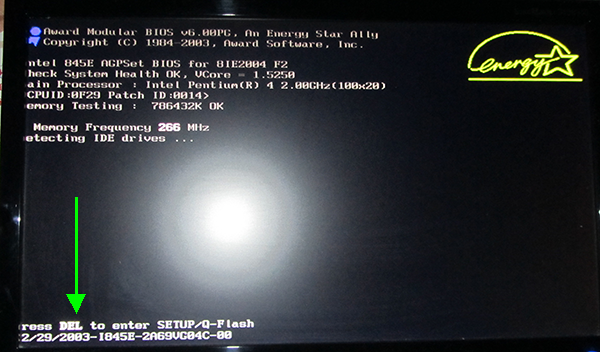
Cena Bios: tlačidlo pre vstup do Bios - Vymazať.
Kombinácie tlačidiel v závislosti od výrobcu notebooku / počítača
| výrobca | Vstupné tlačidlá |
| acer | F1, F2, Del, CtrI + AIt + Esc |
| asus | F2, Del |
| AST | Ctrl + AIt + Esc, Ctrl + AIt + DeI |
| Compaq | F10 |
| CompUSA | del |
| Cybermax | Esc |
| Dell 400 | F3, F1 |
| Rozmer Dell | F2, Del |
| Dell Inspiron | F2 |
| Dell Latitude | F2, Fn + F1 |
| Dell Optiplex | Del, F2 |
| Dell Precision | F2 |
| eMachine | del |
| brána | F1, F2 |
| HP (Hewlett-Packard) | F1, F2 |
| HP (príklad pre HP15-ac686ur) | F10-Bios, F2-UEFI Meny, Esc-voľba možnosti zavádzania |
| IBM | F1 |
| Notebook IBM E-pro | F2 |
| IBM PS / 2 | CtrI + AIt + Ins, Ctrl + AIt + DeI |
| Intel Tangent | del |
| mikrón | F1, F2, Del |
| Packard Bell | F1, F2, Del |
| Lenovo | F2, F12, Del |
| Roverbook | del |
| Samsung | F1, F2, F8, F12, Del |
| Sony VAIO | F2, F3 |
| Tiget | del |
| toshiba | Esc, F1 |
Klávesy na zadanie kódu Bios (v závislosti od verzie)
| výrobca | Vstupné tlačidlá |
| ALR Advanced Logic Research, Inc. | F2, CtrI + AIt + Esc |
| AMD (Advanced Micro Devices, Inc.) | F1 |
| AMI (American Megatrends, Inc.) | Del, F2 |
| Udeľte BIOS | Del, Ctrl + Alt + Esc |
| DTK (Dalatech Enterprises Co.) | Esc |
| Phoenix BIOS | Ctrl + Alt + Esc, Ctrl + Alt + S, Ctrl + Alt + Ins |
Prečo niekedy nemôžem vstúpiť do Bios?
1) funguje klávesnica? Môže to byť, že správne tlačidlo nefunguje správne a nemáte čas stlačiť tlačidlo. Tiež je možné, že ak máte klávesnicu USB-shnaya a pripojíte sa napríklad k nejakému rozbočovaču alebo zostave (adaptéru), je možné, že pred otvorením operačného systému Windows OS nepracuje. To sa opakovane stretávalo sami.
Riešenie: pripojte klávesnicu priamo na zadnú časť systémovej jednotky k portu USB a vynechajte "sprostredkovateľa". Ak je počítač úplne "starý", je možné, že Bios nepodporuje klávesnicu USB, takže potrebujete použiť klávesnicu PS / 2 (alebo skúste pripojiť klávesnicu USB cez adaptér: USB -> PS / 2).

Adaptér USB -> ps / 2
2) Na notebookoch a netbookoch plaťte za tento okamih: niektorí výrobcovia zakazujú zadávať nastavenia Bios pre batériové zariadenia (neviem, či ide o úmyselné alebo len nejakú chybu). Preto ak máte netbook alebo prenosný počítač - pripojte ho k sieti a znova sa pokúste zadať nastavenia.
3) Možno stojí za to vynulovať nastavenia Bios. Ak to chcete urobiť, vyberte batériu na základnej doske a počkajte niekoľko minút.
Článok o tom, ako resetovať systém BIOS:
Bol by som vďačný za konštruktívne doplnenie článku, pretože niekedy nie je možné vstúpiť do Biosu?
Veľa šťastia pre všetkých.